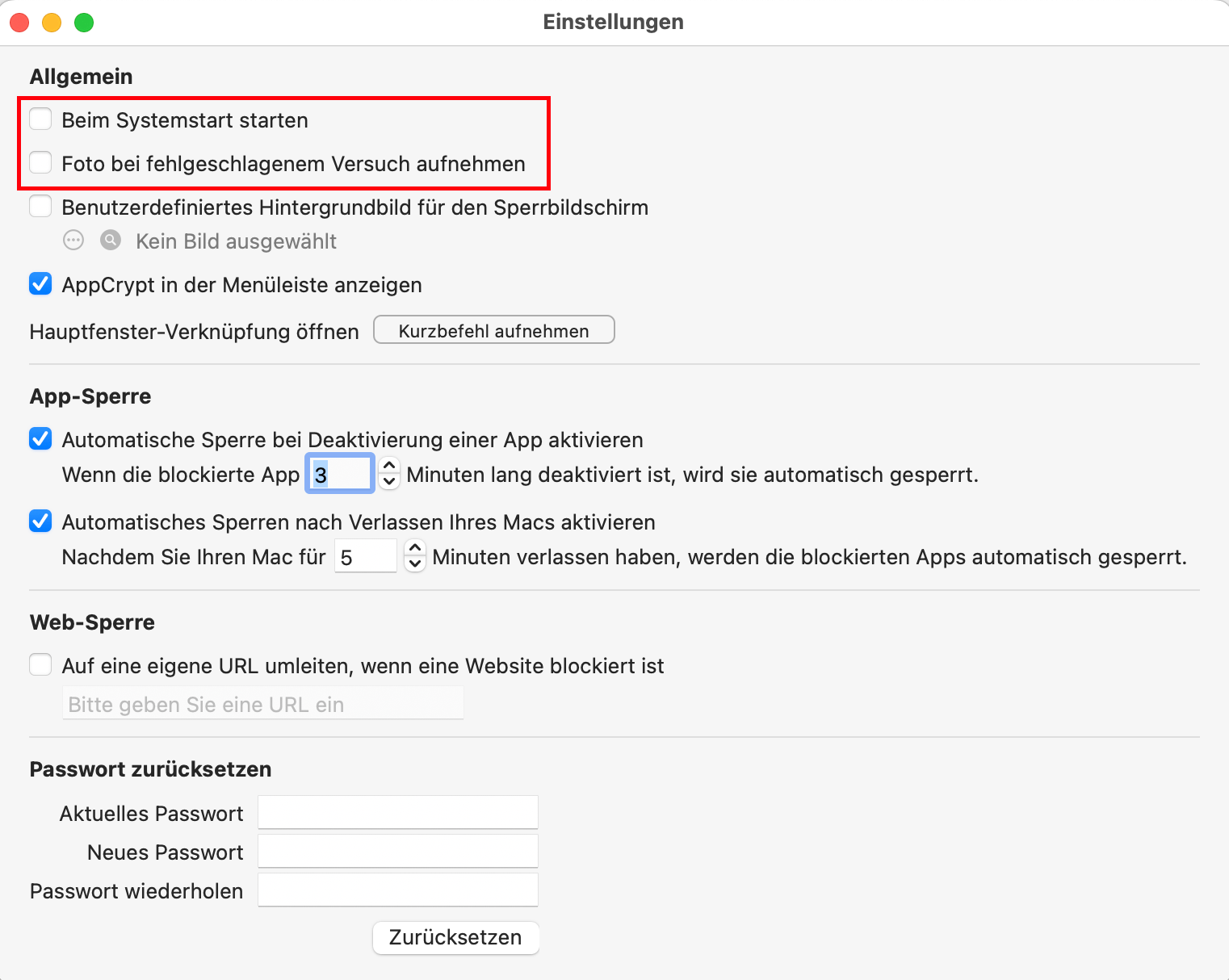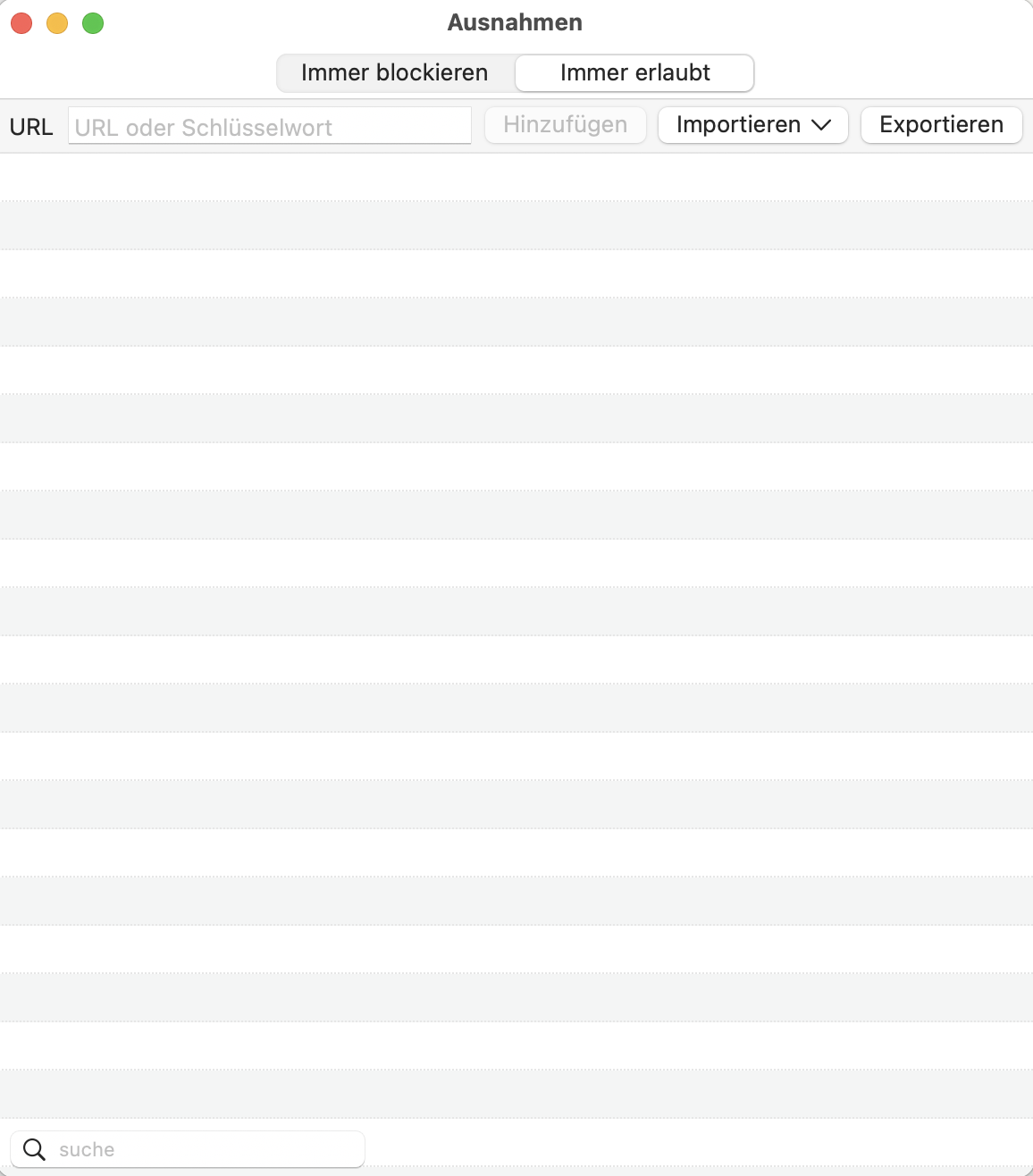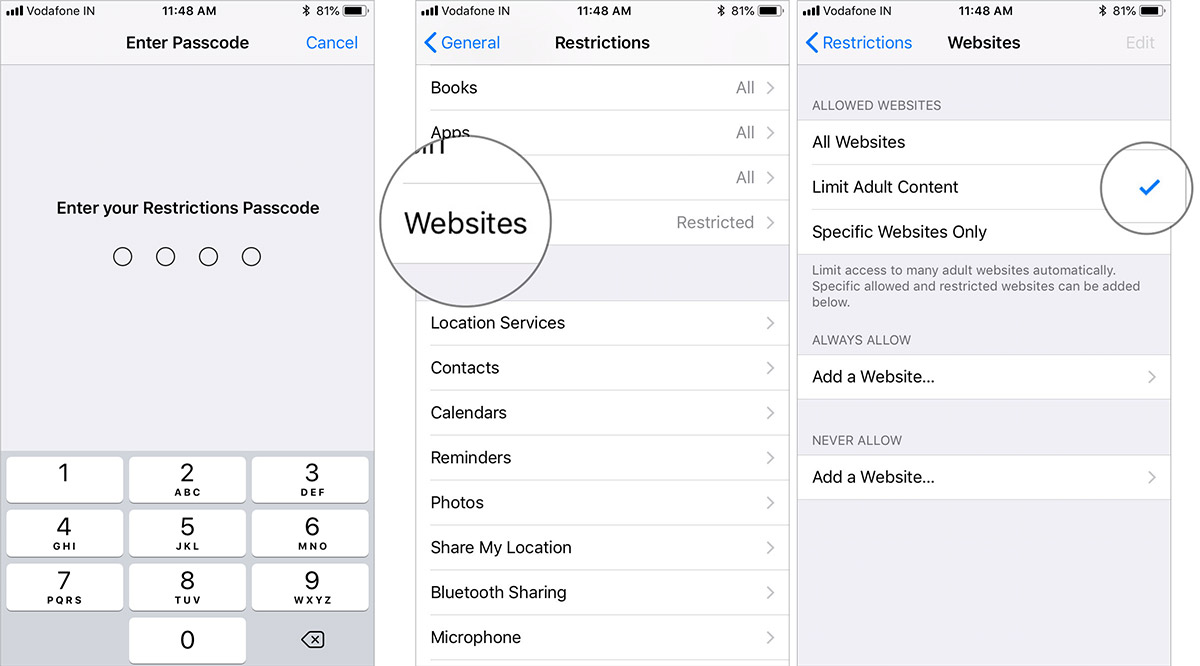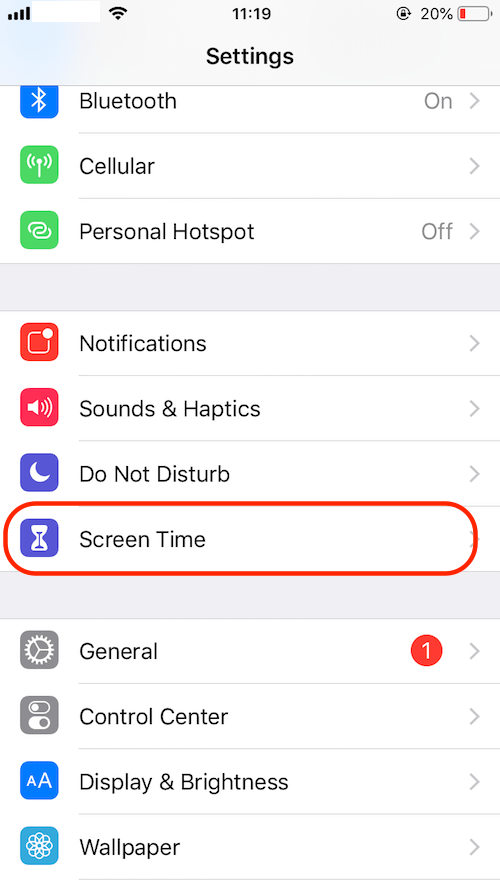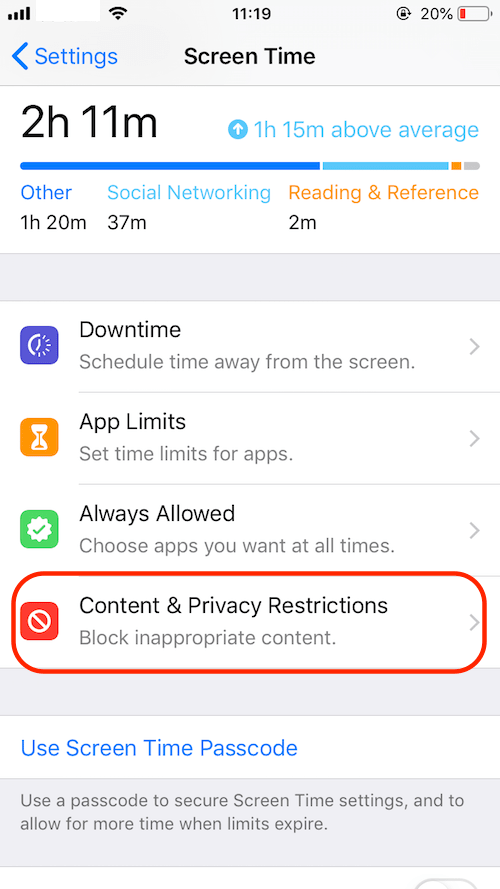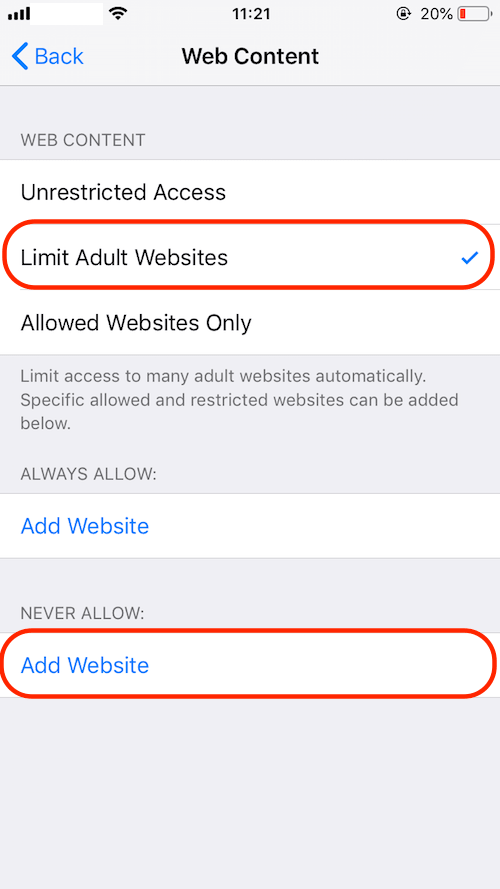Safari sicher machen: So sperren Sie Pornoseiten zuverlässig
 5.1K
5.1K
 0
0


AppCrypt
Pornoseiten effektiv sperren
Bis vor genau 50 Jahren war Pornographie in Deutschland grundsätzlich verboten. Am 28. Januar 1975 änderte sich das (Quelle: Deutschlandfunk Kultur) . Mit einem Klick kommt man schnell an teilweise krasse und gewalttägige pornografische Inhalte. Es ist allen bekannt, dass Pornos negative Auswirkungen auf Kinder und Jugendliche haben, wenn sie solche Inhalte aktiv oder zufällig zu früh anschauen.
Safari ist der Standard-Browser von Apple-Geräten. Eltern können Pornos in Safari sperren, um eine sichere Internetumgebung für Kinder und Jugendliche zu schaffen. Welche Methode können das ermöglichen? Die integrierten Apple-Funktionen (Bildschirmzeit, Kindersicherung, Beschränkungen), Browser-Erweiterungen, Router sowie Apps von Drittanbietern können dazu Beitrag leisten. Im Folgenden können Sie Details erfahren.

So sperren Sie Pornos in Safari auf dem Mac
Bildschirmzeit und Kindersicherung sind sehr bekannt für uns, mit denen sich der Zugriff auf pornografische Inhalte blockieren lässt. Eltern können Pornoseiten mit wenigen Klicks sperren. Einstellungen der Bildschirmzeit lassen sich über Familienfreigabe zentral für Kinder-Accounts verwalten, was bei mehreren Geräten im Haushalt praktisch ist. Darüber hinaus lassen sich nur bestimmte Webseiten erlauben.
Mit Bildschirmzeit-Code können Kinder oder Jugendliche die Sperre nicht ändern oder ausschalten, aber sie können einen neuen Browser wie Chrome oder Firefox installieren. Manche seriösen Seiten (z. B. Aufklärungsseiten) werden fälschlich blockiert. Es gibt kein Monitoring, keine Berichtsfunktion.
Vielfältige Funktionen bieten kostenpflichtige & plattformübergreifende Drittanbieter-Tools wie z.B. AppCrypt und Kaspersky Safe Kids. Hier wird AppCrypt detailliert vorgestellt. Ähnlich wie die systemeigenen Funktionen kann diese App mit einem Klick Pornoseiten sperren, aber es funktioniert nicht nur in allgemeine & private Websieten von Safari sonder auch in Chrome, Firefox und weiteren Browsern. Ein Kennwort ist erfoderlich, falls Kinder und Jugendliche versuchen, die von Eltern festgelegten Einstellungen zu ändern, die App zu beenden.
Mehr Informationen finden Sie unten
1. Pornos in Safari mit Bildschirmzeit sperren
Gilt für: macOS 10.15 Catalina oder höher
Bildschirmzeit war bisher nur für iOS verfügbar und wurde mit macOS 10.15 auf macOS übertragen. Bei Bildschirmzeit handelt es sich um eine Reihe von Funktionen, mit denen Sie u. a. die Nutzung von Websites einschränken können.
Aber es kann vorkommen, dass die Sperrung nicht funktioniert. Oder sie wird zu streng und sperrt Websites, die nützlich und nicht unangemessen sind.
- Klicken Sie auf Ihrem Mac auf das Apple-Symbol, um das Apple-Menü zu öffnen. Wählen Sie Systemeinstellungen.
- Klicken Sie auf Bildschirmzeit.
![]()
- Klicken Sie auf Optionen in der unteren linken Ecke, um Bildschirmzeit für diesen Mac zu aktivieren, falls es noch nicht aktiviert ist.
![]()
- Klicken Sie in der linken Seitenleiste auf Inhalt & Datenschutz.
- Aktivieren Sie Beschränkung für Inhalt & Datenschutz.
- Wählen Sie auf der Registerkarte Inhalt die Option Nicht jugendfreie Inhalte beschränken aus den angebotenen Webinhalten.
![]()
- Klicken Sie erneut auf Optionen und aktivieren Sie das Kontrollkästchen neben Bildschirmzeit-Code verwenden.
- Ein kleines Fenster wird geöffnet, in dem Sie gefragt werden, ob Sie ein neues Administratorkonto erstellen möchten oder nicht.
![]() Wenn Ihr Kind kein eigenes Konto hat, erstellen Sie am besten ein neues Administratorkonto. Dadurch wird das aktuelle Konto, in dem Sie angemeldet sind, in ein Standardkonto umgewandelt. So kann Ihr Kind die Einstellungen, die Sie festgelegt haben, nicht mehr ändern.
Wenn Ihr Kind kein eigenes Konto hat, erstellen Sie am besten ein neues Administratorkonto. Dadurch wird das aktuelle Konto, in dem Sie angemeldet sind, in ein Standardkonto umgewandelt. So kann Ihr Kind die Einstellungen, die Sie festgelegt haben, nicht mehr ändern. - Legen Sie einen Bildschirmzeit Passcode fest. Jetzt sind Ihre Bildschirmzeit-Einstellungen gesperrt. Von nun an blockiert Ihr Mac automatisch viele Pornoseiten in Safari.
![]() Außerdem ist das private Surfen in Safari nicht mehr verfügbar, wenn Sie in Bildschirmzeit die Einschränkung von Websites für Erwachsene festlegen. Sie brauchen sich keine Sorgen zu machen, dass Benutzer die Beschränkung im Privaten Modus umgehen.
Außerdem ist das private Surfen in Safari nicht mehr verfügbar, wenn Sie in Bildschirmzeit die Einschränkung von Websites für Erwachsene festlegen. Sie brauchen sich keine Sorgen zu machen, dass Benutzer die Beschränkung im Privaten Modus umgehen.
Entsperren
Um die gesperrten Pornoseiten in Safari freizugeben, stellen Sie Webinhalte auf den Modus Unbeschränkter Zugriff. Auf diese Weise sind alle Websites, auch die für Erwachsene, zugänglich. Oder Sie deaktivieren einfach die Inhalts- und Datenschutzbeschränkungen.
Tipps
- Die automatische Sperrung erkennt keine nicht jugendfreien Inhalte in sozialen Netzwerken wie Twitter oder YouTube. Daher sollten Sie die unangemessenen Websites in Safari, die nicht von der automatischen Sperrung erfasst werden, besser manuell blockieren.
Klicken Sie nach Schritt 6 auf die erscheinende Schaltfläche Anpassen .... Klicken Sie im Bereich Eingeschränkt auf das Plus-Symbol und fügen Sie die spezifische Website hinzu, die möglicherweise Inhalte für Erwachsene enthält.![]()
- Mit der Option Nur erlaubte Websites können Sie alle Websites blockieren, außer denen, die Sie als Ausnahmen hinzugefügt haben.
- Falls Sie Bildschirmzeit für sich selbst nutzen möchten, um den Pornokonsum einzuschränken oder zu beenden, sollten Sie eine vertrauenswürdige Person bitten, den Bildschirmzeit-Code für Sie festzulegen. Denn wenn Sie den Code selbst festlegen, können Sie die Einstellungen jederzeit ändern und die Sperre einfach aufheben. Zum Schluss ist es nicht möglich, das Ziel zu erzielen.
2. Pornos in Safari mit Kindersicherung sperren
Gilt für: macOS 10.14 Mojave oder früher
Frühere macOS-Versionen verfügen über eine Funktion "Kindersicherung", die ähnliche Optionen wie die Inhalts- und Datenschutzeinschränkungen enthält. Auf älteren macOS-Versionen können Sie dafür die Kindersicherung nutzen, um Pornos in Safari zu sperren.
- Tippen Sie auf Systemeinstellungen.
- Dann klicken Sie auf Benutzer & Gruppen.
- Tippen Sie auf das Schloss-Symbol in der linken unteren Ecke, geben Sie anschließend Ihr Administrator-Passwort ein und klicken Sie auf Entsperren.
- Im Folgenden klicken Sie auf +, um einen neuen Benutzer hinzuzufügen. Wählen Sie in dem Dopdown-Menü Neues Konto die Option Verwaltet mit Kindersicherung aus.
- Füllen Sie die Informationen wie z.B. Alter, Name, Passwort und Passwort-Hinweis ein.
![add-a-user]()
- Klicken Sie auf Benutzer erstellen.
- Wählen Sie den gerade erstellten Benutzer aus, aktivieren Kindersicherung und klicken auf Kindersicherung öffnen.
- Jetzt befinden Sie sich in der Benutzeroberfläche der Kindersicherung. Tippen Sie auf die Registerkarte Web.
- Wählen Sie unter Browser-Einschränkungen die Option Versuchen, den Zugriff auf Websites für Erwachsene zu beschränken.
- (Optional) Klicken Sie auf Anpassen und fügen Sie Porno-Websites hinzu, die Sie sperren möchten.
![Customize]()
Mit dieser Funktion können Sie ein Benutzerkonto mit Kindersicherung für Ihr Kind einrichten. Dann werden schädlichen Online-Inhalten wirksam eingeschränkt, sodass Ihr Kind auf diesem Mac keine Pornos in Safari ansehen kann.
Hinweis: Es ist nicht empfehlenswert, die Kindersicherung auf Ihrem Administratorkonto einzurichten.
3. Pornos in Safari für Mac mit AppCrypt sperren
Gilt für: macOS 10.12 Sierra oder höher
Es gibt auch Tools von Drittanbietern, die den Zugriff auf pornografische Websites in Safari auf dem Mac unterbinden. Cisdem AppCrypt, der beste Website-Blocker und App Locker für Mac, ist eines von ihnen.
Die wichtigsten Merkmale von Cisdem AppCrypt:
- Sperren Sie beliebige Websites, z. B. Websites mit Altersfreigabe, in Safari und anderen Browsern.
- Sie können auch Webseiten sperren
- Bietet 2 Blockierungsmodi: Websites sperren und Websites zulassen
- Sperrt auch Apps
- Bietet eine nützliche Zeitplanfunktion
- Schwer zu umgehen
- Erfordert ein Passwort für den Zugriff auf gesperrte Websites und gesperrte Anwendungen
- Kennwort erforderlich, um AppCrypt zu beenden/deinstallieren oder Einstellungen zu konfigurieren usw.
- Kann für die Kindersicherung, die Produktivität und den Schutz der Privatsphäre usw. verwendet werden.
 Kostenlos Laden macOS 10.12 oder höher
Kostenlos Laden macOS 10.12 oder höher
Schritte zum Blockieren von Pornos in Safari
- Laden Sie AppCrypt herunter und installieren es.
- Wenn Sie das Tool zum ersten Mal öffnen, legen Sie bei Bedarf ein Passwort fest.
![]()
- Klicken Sie auf das Schloss-Symbol (oben rechts) und dann auf Hauptfenster öffnen.
![]()
- Geben Sie das festgelegte Passwort ein und klicken Sie auf OK. Jetzt wird das Hauptfenster geöffnet.
![]()
- Klicken Sie auf Web-Sperre.
![]()
- Geben Sie URLs der Pornoseiten wie pornhub.com ein, klicken Sie auf die Schaltfläche Hinzufügen. Sie können auch auf Importieren > Pornoseiten klicken, um voreingestellte nicht jugendfreie Websites mit einem Klick hinzuzufügen.
![]()
- Jetzt werden Pornos auf Safari blockiert.
![]() Die Sperre funktioniert in Safari, Google Chrome, Opera und weiteren Browsern.
Die Sperre funktioniert in Safari, Google Chrome, Opera und weiteren Browsern.
Entsperren
Um eine Website in der Liste zu entfernen, wählen Sie sie aus und klicken Sie auf das rote Minus-Symbol. Alle Pornoseiten lassen sich auch auf einmal entfernen, indem Sie alle auswählen und anschließend auf Rücktaste auf der Tastatur klicken.
Tipps
- Um den Schutz schnell auszuführen, sollten Sie die beiden Optionen aktivieren.
![]()
- 2 andere Optionen stehen zur Verfügung: Immer blockieren und Immer erlaubt. Wenn Sie Websites in der Liste Immer erlaubt hinzufügen, die Sie oder Ihr Kind im täglichen Leben häufig besuchen, werden dann alle andere Websites in Safari automatisch blockiert, darunter nicht jugendfreie Websites. In diesem Fall müssen Sie keine neue Pornoseiten in der Sperr-Liste hinzufügen.
![]()
- Wenn Sie soziale Websites wie YouTube oder Instagram für einen bestimmten Zeitraum sperren möchten, klicken Sie auf die Website-URL, dann auf das Uhr-Symbol, aktivieren Benutzerdefinierter Zeitplan, tippen auf Zeitplan hinzufügen. Dann setzen Sie nach Wunsch Zeitplan.
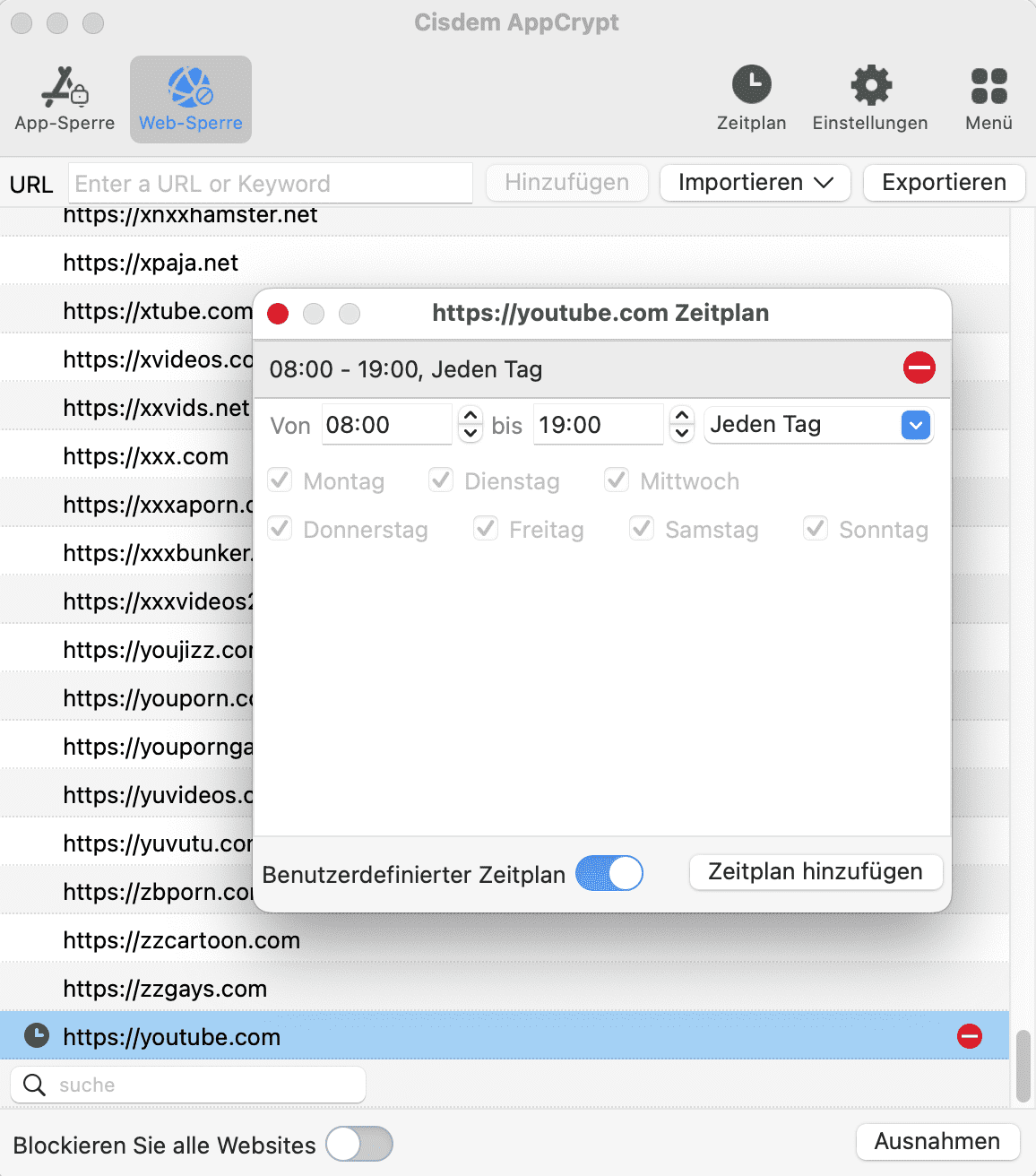
- Falls Sie diese Anwendung für sich selbst nutzen, bitten Sie am besten eine zuverlässige Person, das Passwort festzulegen.
So sperren Sie Pornos in Safari auf dem iPhone
iPhone und iPad verfügen über integrierte Funktionen wie Beschränkung und Bildschirmzeit, die Pornos blockieren können. Eltern müssen dafür keine zusätzlichen Apps installieren, und die Einrichtung ist auch einfach und schnell aktivierbar. Darüber hinaus nutzt iOS eine von Apple regelmäßig aktualisierte Liste bekannter Erwachsenen-Websites, um diese automatisch zu sperren. Ein Bildschirmzeit-Code verhindert , dass Kinder oder Jugendliche die Sperre einfach ausschalten. Aber Bildschirmzeit ist nicht in der Lage, Bilder oder neue Seiten inhaltlich zu analysieren.
Porn Blocker Plus, eine kostenpflichtige Browser-Erweiterung, ergänzt Safari mit KI-Filter, um explizite Inhalte oder Bilder zu erkennen. Sie funktioniert jedoch nur innerhalb Safari, nicht in anderen Apps wie Reddit, X (Twitter) oder Instagram. Manchmal können einzelne Seiten trotzdem durchrutschen.
Sowohl die integrierten iOS-Funktionen als auch Porn Blocker Plus können nicht garantieren, dass alle neuen Pornoseiten oder Inhalt erkannt werden. Es ist daher notwendig, bestimmte Webseiten manuell zu blockieren.
1. Pornos in Safari für iPhone mit Beschränkungen sperren
Gilt für: iOS 11 oder früher
Wenn auf Ihrem iPhone oder iPad eine frühere Version von iOS läuft, können Sie die integrierten Beschränkungen verwenden, um pornografische Inhalte und andere schlechte Inhalte in Safari zu filtern.
- Rufen Sie auf Ihrem iPhone oder iPad die Einstellungen auf.
- Wählen Sie Allgemein > Beschränkungen.
- Tippen Sie auf Beschränkungen aktivieren.
- Legen Sie ein Passwort für die Beschränkungen fest und bestätigen Sie das Passwort.
![]()
- Scrollen Sie nach unten und tippen Sie auf Websites.
- Tippen Sie auf Inhalte für Erwachsene einschränken, um Pornos zu blockieren.
- (Optional) Um bestimmte schlechte Websites manuell zu blockieren, tippen Sie auf Website hinzufügen unter Nie zulassen und fügen Sie eine Website hinzu. Es ist sehr empfehlenswert, bestimmte Websites manuell zu sperren. Zum Beispiel können einige normale Websites wie soziale Medienplattformen auch Nacktheit und pornografische Inhalte enthalten.
Tipps
- Sie können auch bestimmte Websites auf die Whitelist setzen. Wenn Sie Ihr Safari für iPhone komplett pornosicher machen möchten, tippen Sie auf Nur bestimmte Websites und fügen Sie Ihre Liste der zugelassenen Websites hinzu.
- Ich kann die Option "Beschränkungen" auf meinem iPhone nicht finden. Wo befinden sich die Beschränkungen auf dem iPhone? Wenn Sie es nicht auf Ihrem Telefon finden können, läuft auf Ihrem iPhone wahrscheinlich iOS 12 oder höher.
2. Pornoseiten auf iPhone Safari mit Bildschirmzeit sperren
Gilt für: iOS 12 oder höher; iPadOS
iOS 12 oder neuer verfügt über Bildschirmzeit, mit der Sie Pornos und andere unangemessene Inhalte in Safari filtern können.
- Tippen Sie auf Ihrem iPhone oder iPad auf Einstellungen.
- Tippen Sie auf Bildschirmzeit und dann aktivieren es.
![tap Screen Time]()
- Teilen Sie dem Programm mit, ob es sich um Ihr iPhone oder das iPhone Ihres Kindes handelt.
- Tippen Sie auf Inhalts- & Datenschutzbeschränkungen.
![tap Content & Privacy Restrictions]()
- Aktivieren Sie Inhalte & Datenschutzbeschränkungen und wählen Sie Inhaltsbeschränkungen.
- Tippen Sie nun auf Webinhalte.
- Wählen Sie Websites für Erwachsene beschränken.
![choose Limit Adult Websites]()
- Kehren Sie zur Hauptansicht von Bildschirmzeit zurück und tippen Sie auf Bildschirmzeit-Code verwenden. Legen Sie einen Passcode fest, um Ihre Einstellungen zu sperren.
- Wenn Sie oder eine andere Person versuchen, eine blockierte Pornoseite mit Safari zu öffnen, lässt sich die Seite nicht öffnen.
3. Ungeeignete Websites auf dem iPhone Safari ohne Beschränkungen sperren
Gilt für: iOS 14.0 oder höher
iPhone und iPad bieten eine ganze Reihe von Einstellungen, mit denen Sie den Zugriff auf nicht jugendfreie Inhalte einschränken können. Wenn Sie die integrierten Einstellungen nicht verwenden möchten, können Sie Tools von Drittanbietern verwenden. Porn Blocker Plus ist eines davon. Sie können es aus dem App Store herunterladen.
Porn Blocker Plus ist ein Programm zum Blockieren von Pornos in Safari und hilft Ihnen, störende Pornografie zu blockieren und mit Pornos aufzuhören. Es funktioniert als Erweiterung für den Safari-Browser. Sie müssen zu den Safari-Einstellungen gehen, um dieses Tool zu aktivieren. Sobald es aktiviert ist, blockiert es automatisch Millionen von Pornoseiten und expliziten Online-Inhalten.

Um die Blockierung noch effektiver zu gestalten, können Sie auch Websites nach URL oder Schlüsselwort sperren. Sie können Ihre eigene URL- und Schlüsselwortliste zum Sperren erstellen. Außerdem bietet dieses Tool eine Passwortschutzfunktion, mit der Sie Ihre Einstellungen sperren können. Da dieses Tool nur mit dem Safari-Browser funktioniert, müssen Sie vielleicht alle anderen Browser-Apps auf Ihrem Gerät deinstallieren, um Ihr Gerät vollständig von pornografischen Inhalten fernzuhalten.
So sperren Sie Pornos in Safari über Router
Um Pornos in Safari zu sperren, ist es auch eine Option, Router (z. B. FRITZ!Box) -Einstellungen zu konfigurieren. Alle Geräte im Heimnetz werden geschützt - Smartphone, Computer und Spielekonsole eines Kindes.
Aber diese Methode funktioniert außerhalb des Heimnetzes nicht, wie z. B. das Smartphone des Kindes Mobilfunk verwenden. Darüber hinaus blockiert FRITZ!Box nur bekannte Domains, kann nicht erkennen, ob eine Seite pornografisch ist. Sie müssen Domains selbst eintragen oder externe Filterlisten manuell importieren. Für einen tiefgreifenden Schutz können Sie die FRITZ!Box-Sperre mit einer App auf dem Mac kombinieren, z. B. AppCrypt.
Schritte zum Blockieren von Pornos in Macs Safari
- Öffnen Sie auf dem Mac den Browser und rufen http://fritz.box auf.
- Melden Sie sich mit Ihrem FRITZ!Box-Kennwort an.
- Klicken Sie im Menü Internet auf Filter.
- Klicken Sie auf die Registerkarte Zugangsprofile und dann auf die Schaltfläche Neues Zugangsprofil.
- Klicken Sie im Menü links auf die Registerkarte Listen.
- Klicken Sie neben Gesperrten Internetseiten auf den Link bearbeiten.
- Tragen Sie die Internetadressen in das Eingabefeld ein. Drücken Sie nach Eingabe jeder Adresse die Leertaste, z. B. pornhub.com youporn.com xvideos.com
Hinweis: Jede Liste kann bis zu 500 Internetadressen (URLs) enthalten. - Klicken Sie zum Speichern der Liste auf Übernehmen.
- Wechseln zurück zu Zugangsprofile und bearbeiten das neue Profil.
- Aktivieren Sie die Option Internetseiten filtern.
- Klicken Sie zum Speichern der Einstellungen auf Übernehmen.
- Unter „Internet > Filter > Kindersicherung“ sehen Sie alle verbundenen Geräte.
- Wählen die Geräte des Kindes aus.
- Jetzt ist der direkte Aufruf von IP-Adressen im Internet (Safari, Google Chrome etc.) gesperrt.
Hinweis: Damit die Filterliste auch an Geräten greift, die während der Einrichtung auf das Internet zugreifen, starten Sie die FRITZ!Box neu.
Mehr dazu finden Sie unter:
Filterlisten für Internetseiten in FRITZ!Box erstellen
Profi-Tipp: Unterbinden Sie Pornos in Safari, indem Sie Pop-ups stoppen
Wie kann ich Popup-Fenster im Hintergrund in Safari verhindern? Ich besuche so oft Websites, dass viele Popup-Fenster im Hintergrund erscheinen, viele davon mit unangemessenem Inhalt.... gibt es eine Möglichkeit, dies zu verhindern?
Zum Glück bietet Safari integrierte Einstellungen, mit denen Sie Popup-Fenster sperren können. Es gibt auch Apps von Drittanbietern, mit denen Sie Popup-Werbung und -Bilder verhindern können.
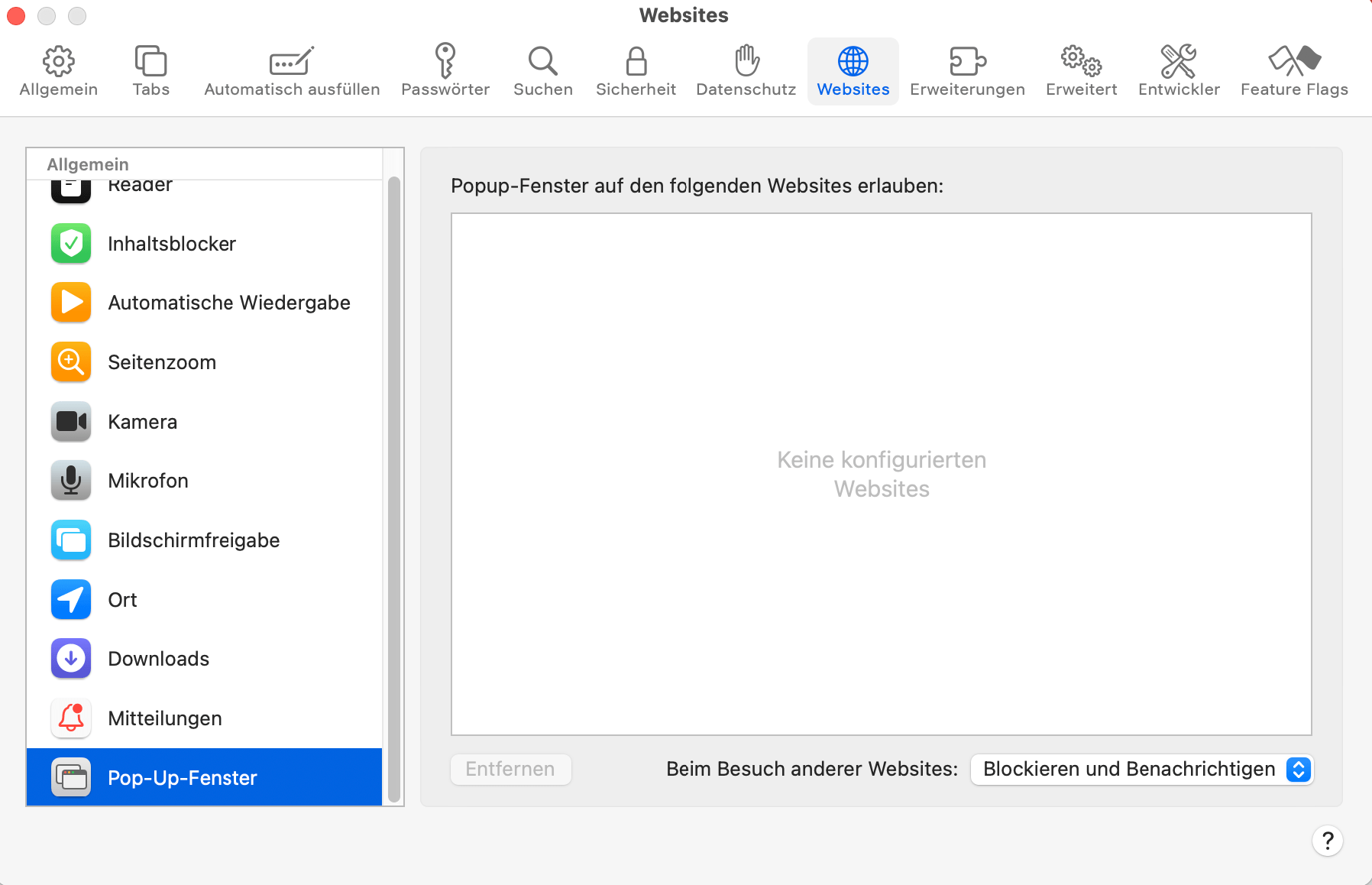
Tipps für Eltern
Technische Schutzeinstellungen schützen Kinder und Jugendliche nicht zu 100 % davor, mit nicht altersgemäßen Inhalten in Kontakt zu kommen. Der beste Schutz vor negativen Auswirkungen von pornografischen Inhalten ist eine umfangreiche Sexualbildung. Die Beschäftigung mit digitalen sexuellen Inhalten und Pornografie betrachten Eltern als Teil der sexuellen Entwicklung von Jugendlichen.
1. Bleiben ruhig und gelassen
Vielleicht sind Sie überrascht, oder sogar schockiert, wenn Sie erfahren, dass Ihr Kind Pornografie gesehen hat. Versuchen Sie dennoch die Ruhe zu bewahren. Eine aufgebrachte Reaktion Ihrerseits kann dazu führen, dass Ihr Kind in Zukunft nicht mehr mit seinen Anliegen und Problemen auf Sie zukommt.
2. Ein vertrauensvoller Austausch
Eine Studie der Landesanstalt für Medien NRW (August 2023) ergab, dass bereits jedes dritte Kind zwischen 11 bis 17 Jahren einen Porno gesehen hat. Nur 33 % dieser Kinder halten Pornos für unrealistisch. Gespräche sind daher wichtig, damit Kinder und Jugendliche das, was sie gesehen haben, besser einordnen können und nicht als Vorbild für die Realität nehmen.
- Der richtige Zeitpunkt: Eltern sollten lieber früher als später mit ihrem Kind sprechen. Es hat schon viele Kontaktpunkte mit dem Internet, wenn sie ihr Kind eigentlich für noch nicht reif genug halten. Ab einem Alter von 9 Jahren, sollten Eltern sich überlegen, das Thema mit Ihrem Kind dennoch anzusprechen.
- Offene Kommunikation: Es macht besonders bei sensiblen Themen wie Sexualität keinen Sinn, Kinder zu sehr zu Gesprächen zu drängen. Wichtig ist, dass Eltern für ihre Kinder ansprechbar bleiben, auch wenn sie einmal etwas gesehen haben, was sie nicht hätten sehen sollen. Lassen das Kind wissen, dass sie auf ihrer Seite stehen. Jede Frage ist ok, nichts Tabu.
- Wichtige Inhalte des Austausches: Wie haben Kinder Pornos angesehen? Wie haben Kinder sich gefühlt, als es pornografische Inhalte gesehen hat? Sprechen einige Kinder in der Schule darüber? Was kann in der Porno-Welt alles „fake“ sein, wie z.B. die Sprache?
3. Engagement und Interesse
Sprechen Eltern regelmäßig mit ihrem Kind über sein Onlineverhalten und regen sie eine bewusste Auseinandersetzung damit an. Organisieren regelmäßig Familienaktivitäten, um die Online-Zeit des Kindes deutlich zu reduzieren.
Quelle:
Voll Porno! Wie spreche ich mit meinem Kind über pornografische Inhalte im Netz?
Mit Kindern über Pornos sprechen
Mit deinen Kindern über Pornos reden
Fazit
Der Schutz von Kindern und Jugendlichen vor pornografischen Inhalten ist kein einfacher Weg und es ist schon gar keine Aufgabe, die sich allein durch Technik lösen lässt. Eltern stehen heute vor der Herausforderung, ihren Kindern einerseits den verantwortungsvollen Umgang mit digitalen Medien zu ermöglichen und sie andererseits vor problematischen Inhalten zu schützen.
Die am wirksamste Lösung ist eine Kombination aus technischen Schutzmaßnahmen und offener Sexualbildung. Technische Maßnahmen können verhindern, dass Kinder zufällig oder absichtlich auf pornografische Seiten stoßen. Durch offene Sexualbildung lernen Kinder und Jugendliche, Inhalte besser einzuordnen und kritisch zu hinterfragen.
Wenn Sie nach einfachen Möglichkeiten suchen, um Pornos im Safari-Browser zu blockieren, wird Ihnen dieser Artikel hoffentlich helfen.

Martina liest und schreibt leidenschaftlich gerne und möchte Deutsch in ihrem zukünftigen Job verwenden, deshalb trat sie Cisdem nach dem Studium ein. Sie beschäftigt sich normalerweise mit dem Wiederherstellen verschiedener Dateien.

Ethan Long trat 2015 als Entwickler bei Cisdem ein und ist derzeit redaktioneller Berater für Cisdem AppCrypt. Er testet und verwendet Cisdem AppCrypt sowie andere Bildschirmzeit-Management-Tools aktiv, um sicherzustellen, dass AppCrypt seine Versprechen in realen Szenarien einhält.
















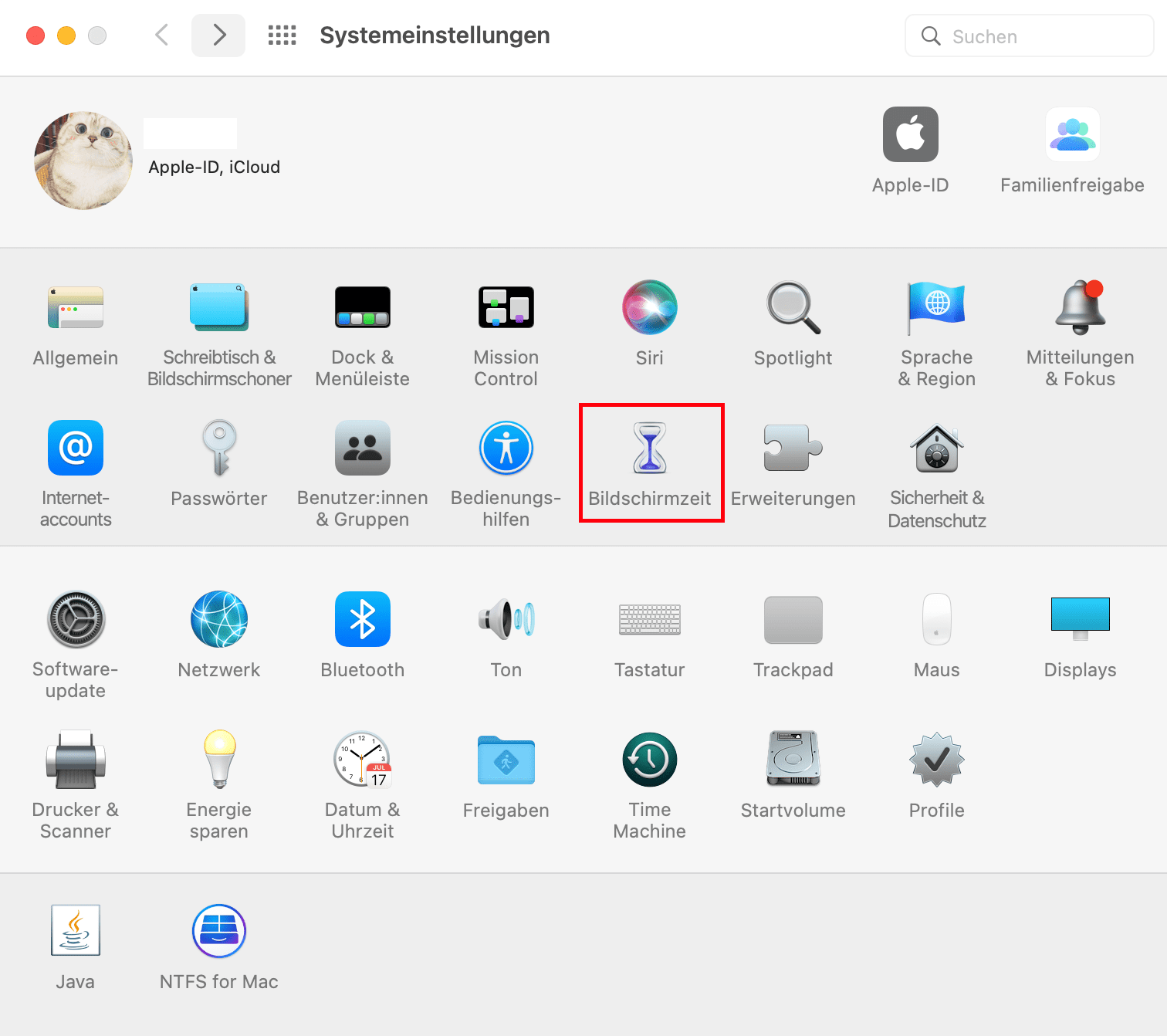
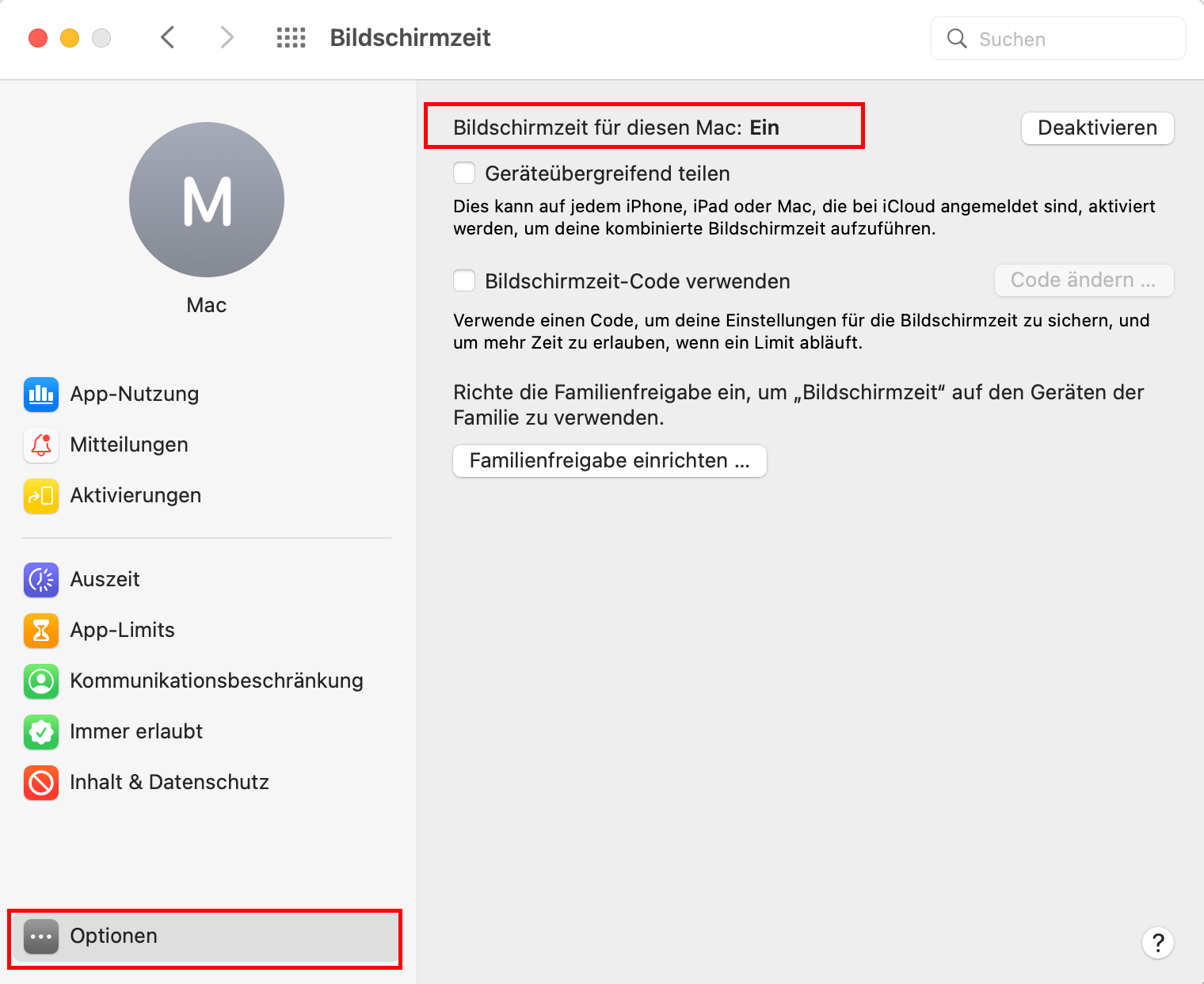
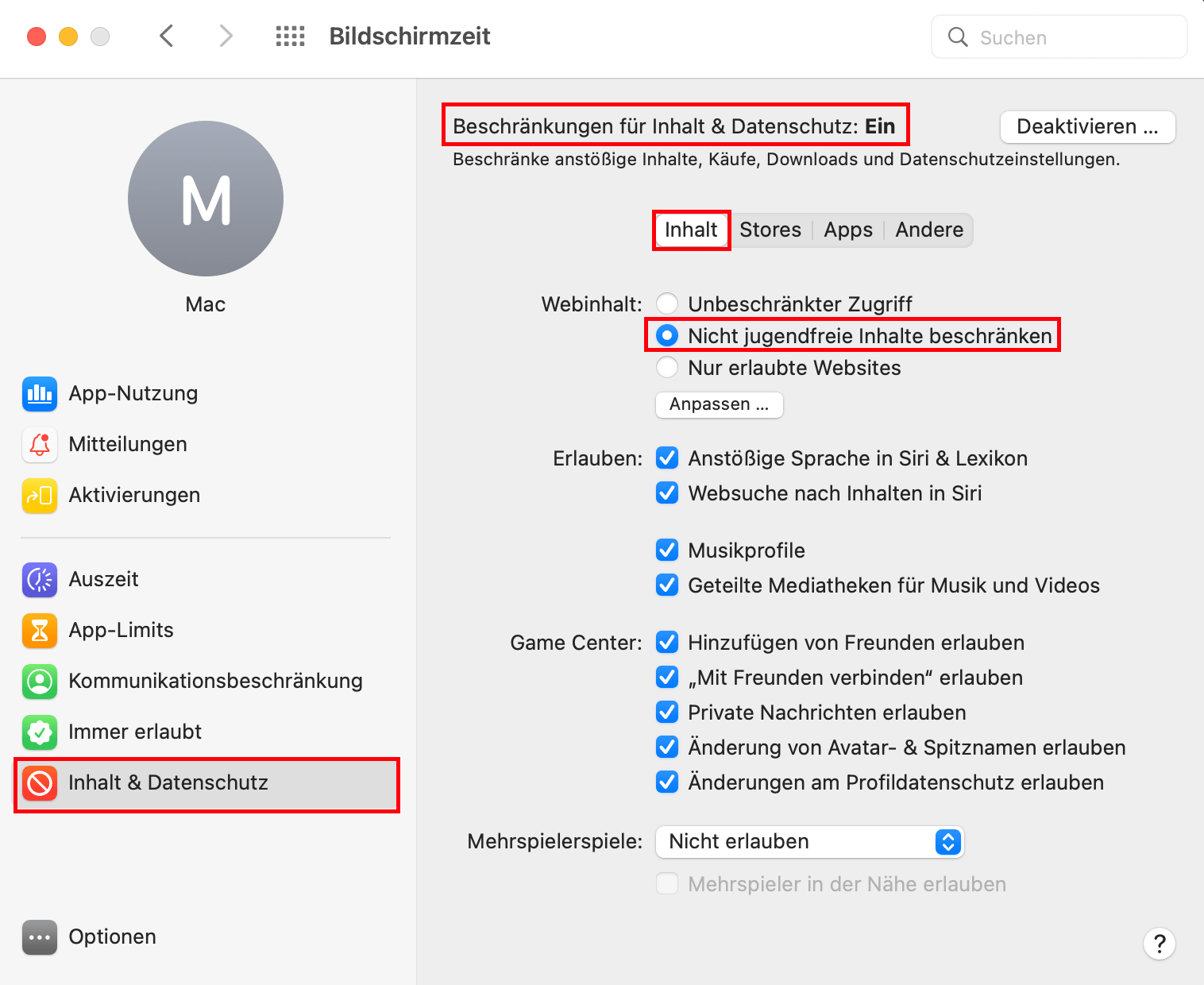
 Wenn Ihr Kind kein eigenes Konto hat, erstellen Sie am besten ein neues Administratorkonto. Dadurch wird das aktuelle Konto, in dem Sie angemeldet sind, in ein Standardkonto umgewandelt. So kann Ihr Kind die Einstellungen, die Sie festgelegt haben, nicht mehr ändern.
Wenn Ihr Kind kein eigenes Konto hat, erstellen Sie am besten ein neues Administratorkonto. Dadurch wird das aktuelle Konto, in dem Sie angemeldet sind, in ein Standardkonto umgewandelt. So kann Ihr Kind die Einstellungen, die Sie festgelegt haben, nicht mehr ändern. Außerdem ist das private Surfen in Safari nicht mehr verfügbar, wenn Sie in Bildschirmzeit die Einschränkung von Websites für Erwachsene festlegen. Sie brauchen sich keine Sorgen zu machen, dass Benutzer die Beschränkung im Privaten Modus umgehen.
Außerdem ist das private Surfen in Safari nicht mehr verfügbar, wenn Sie in Bildschirmzeit die Einschränkung von Websites für Erwachsene festlegen. Sie brauchen sich keine Sorgen zu machen, dass Benutzer die Beschränkung im Privaten Modus umgehen.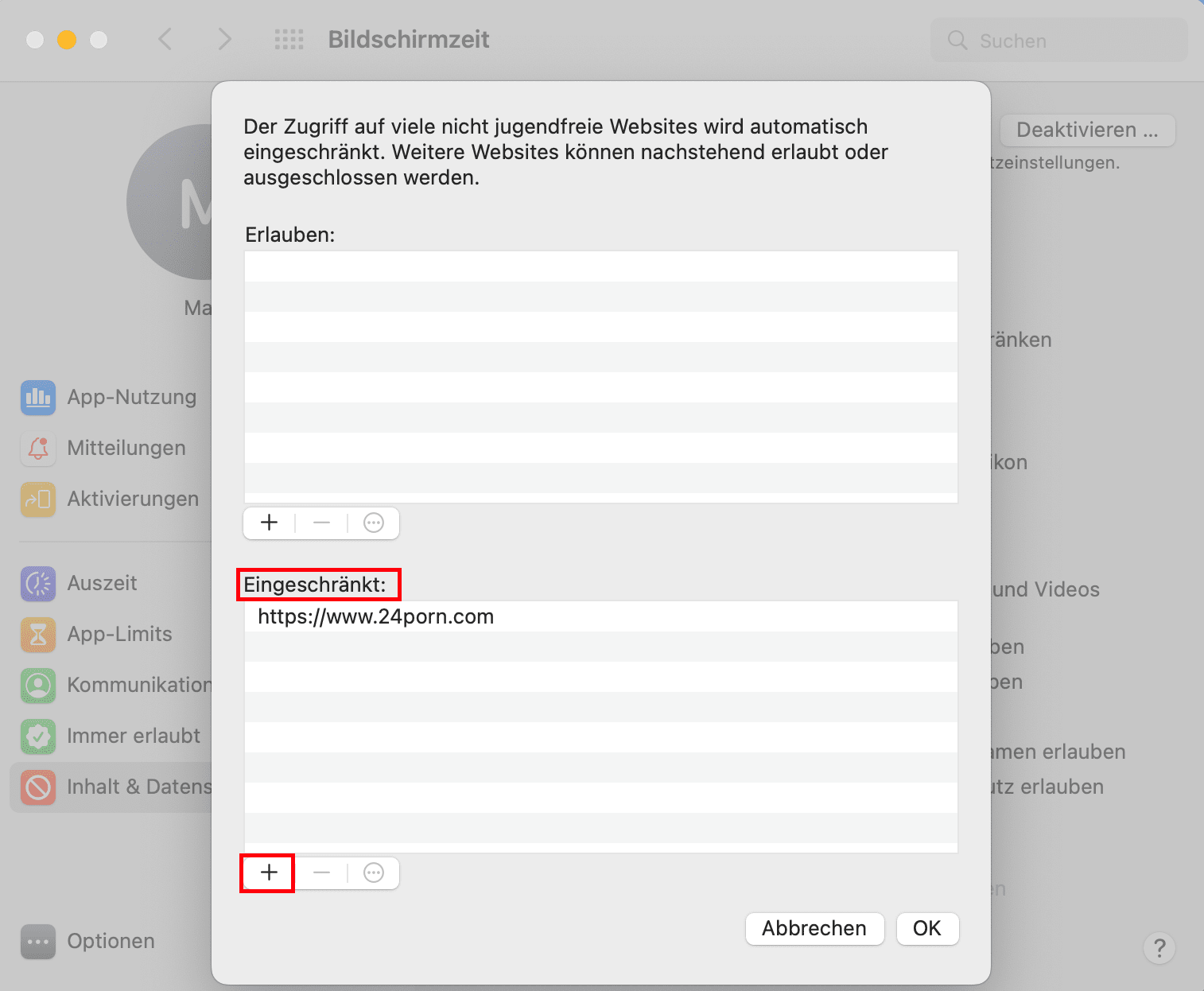

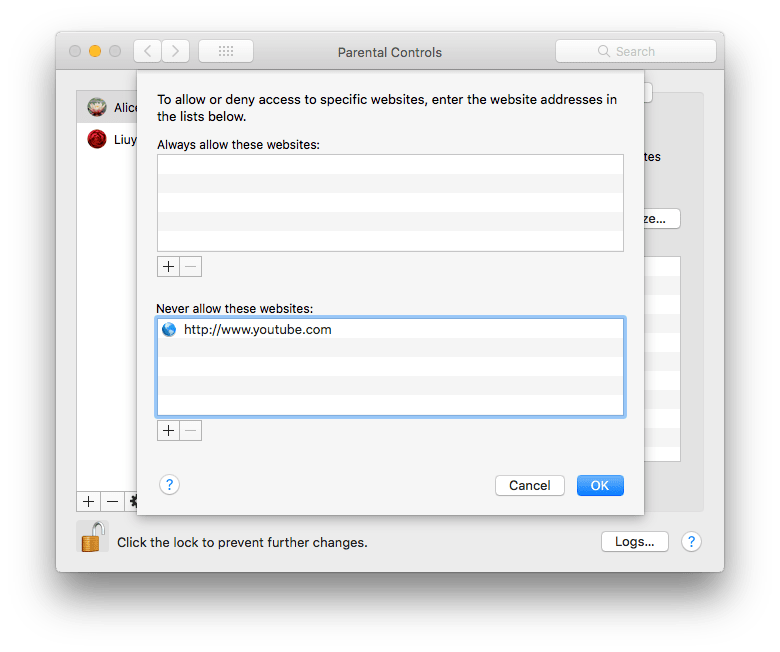
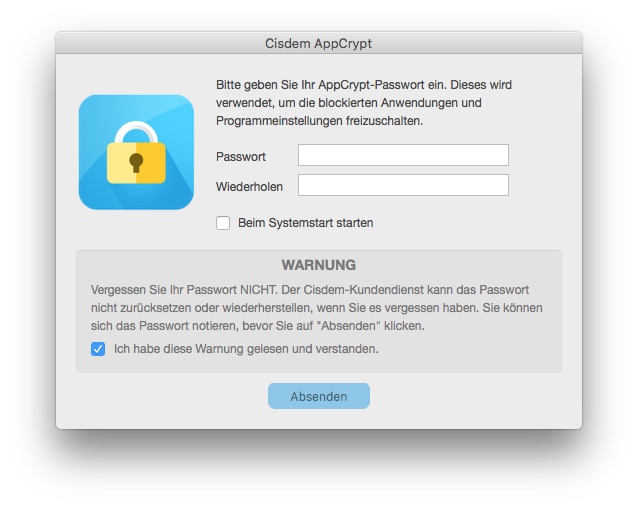
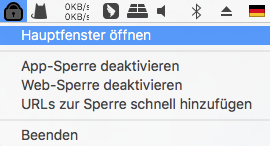
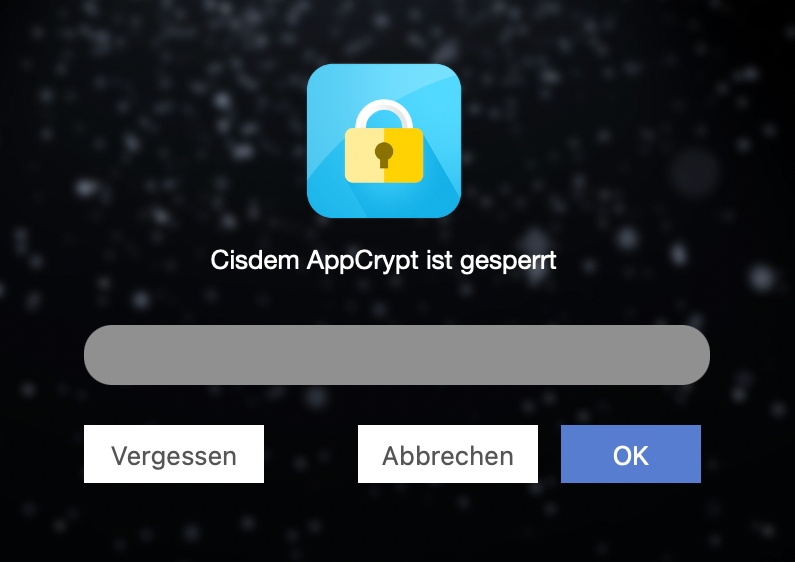
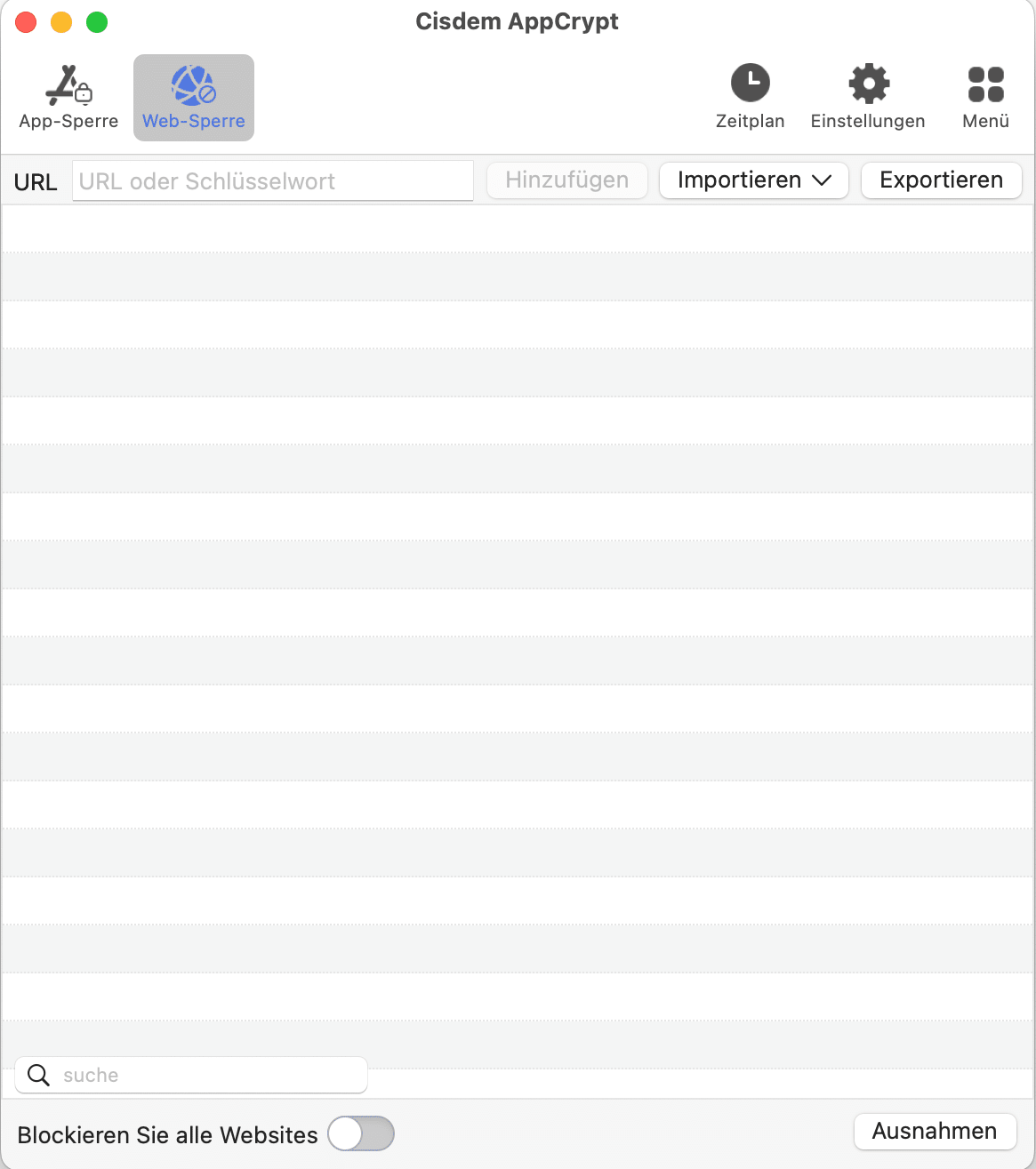
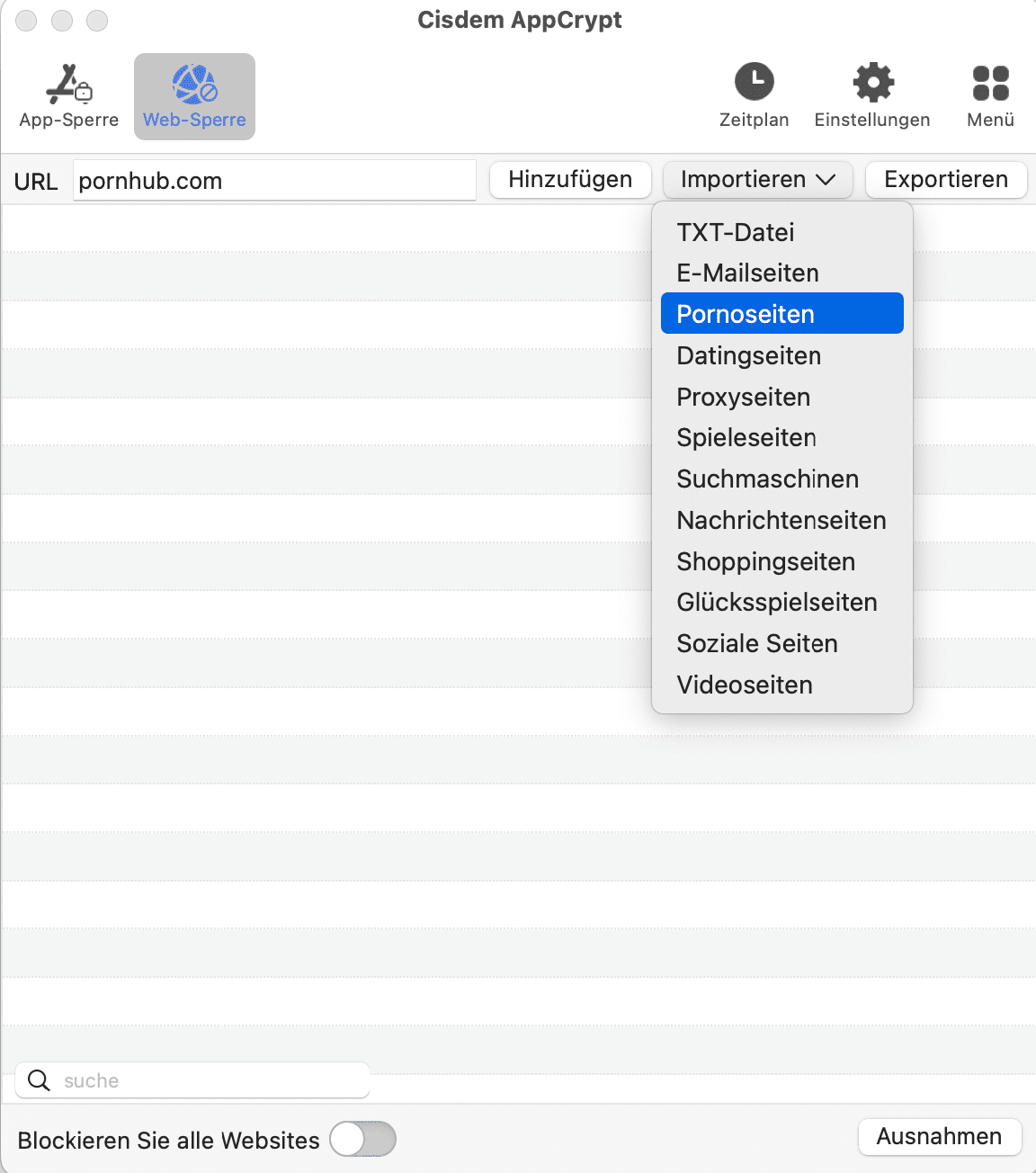
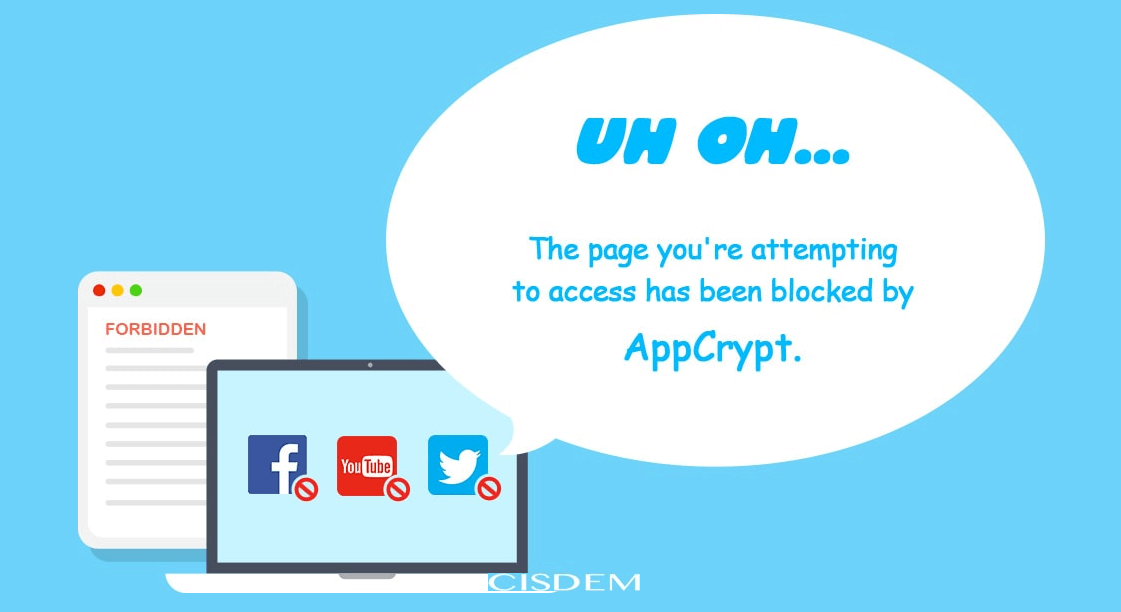 Die Sperre funktioniert in Safari, Google Chrome, Opera und weiteren Browsern.
Die Sperre funktioniert in Safari, Google Chrome, Opera und weiteren Browsern.